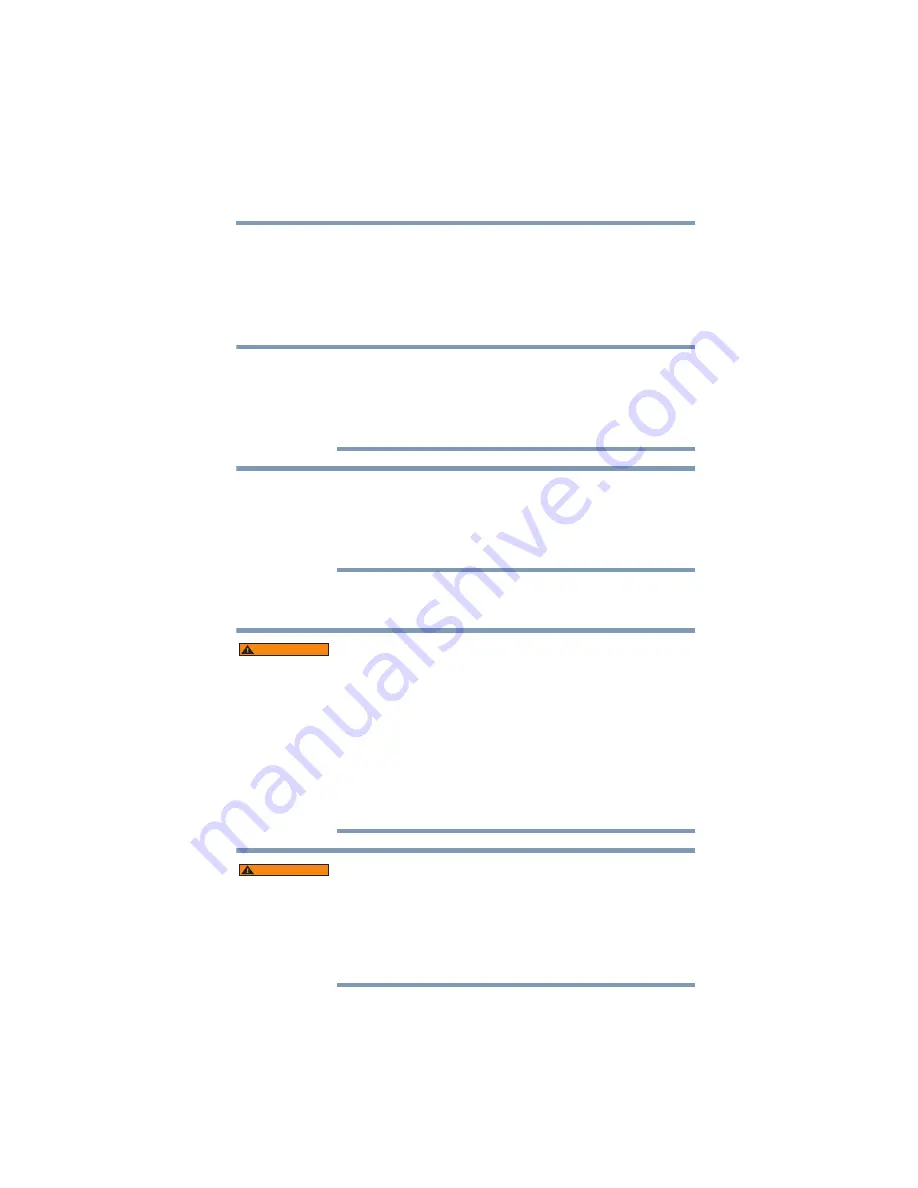
17
Configuration et utilisation du duplicateur de ports
Configuration du duplicateur de ports
2
Éteignez votre ordinateur.
3
Déconnectez tous les câbles/fils d’alimentation de votre
ordinateur.
4
Connectez vos périphériques externes aux ports appropriés du
duplicateur de ports.
Ne connecter pas d’imprimante dans le port parallèle pour le
moment. Pour connecter une imprimante sur le port parallèle,
veuillez vous reporter à
« Connecter une imprimante au port
, après que vous ayez configuré le duplicateur
de ports.
Si vous n’avez pas encore configuré votre ordinateur pour les
communications en réseaux, contactez votre administrateur réseau
pour le faire, avant de connecter le câble réseau dans le duplicateur
de ports. Veuillez vous reporter à
« Se connecter à un réseau » à la
pour plus d’informations.
5
Connectez l’adaptateur secteur fourni avec duplicateur de
ports.
Le câble d’alimentation fourni est conforme aux réglementations sur
la sécurité de l’endroit où le produit a été acheté. N’utilisez pas
l’adaptateur secteur fourni avec votre ordinateur. Utilisez toujours
l’adaptateur Toshiba fourni avec ce produit ou utilisez un autre
adaptateur recommandé par Toshiba pour éviter tout risque
d’incendie ou de dommage à votre ordinateur et/ou au duplicateur de
ports. L’utilisation d’un adaptateur secteur non compatible pourrait
être la cause d’un incendie ou de dommage à votre ordinateur et/ou
au duplicateur de ports, qui pourrait entraîner de possibles graves
blessures. Toshiba n’assume aucune responsabilité pour des
dommages causés par l’utilisation d’un adaptateur non compatible.
Quand vous connectez l’adaptateur secteur sur le duplicateur de
ports, suivez toujours les étapes dans l’ordre exact décrit ci-dessous.
Connecter le câble électrique à une prise de courant devrait être la
dernière étape, autrement la prise de sortie de l’adaptateur secteur
pourrait contenir une charge électrique pouvant causer une décharge
ou des blessures corporels mineures quand on y touche. Comme
précaution générale de sécurité, évitez de toucher toute pièce de métal.
REMARQUE
REMARQUE
A V E R T I S S E M E N T
A V E R T I S S E M E N T















































